Gerenciando Add-ins
Um add-in individual é gerenciado por meio do menu de contexto, que pode ser chamado ao se clicar com o botão direito do mouse no add-in selecionado na lista ou na tabela. No modo de lista, você também pode pressionar o botão Ações para chamar o menu de contexto.
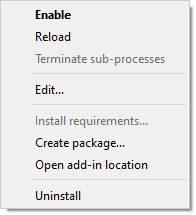
●Ativar/Desativar: ativa ou desativa o Add-in. O análogo desse item de menu é o botão Ativar/Desativar no modo de lista ou o clique duplo no modo de tabela.
●Recarregar: força o Gerenciador de Add-ins a ler novamente todos os arquivos de configuração (manifestos) do add-in. Isso é útil em casos raros, quando os arquivos do Add-in foram modificados no disco.
●Encerrar subprocessos: encerra todos os aplicativos em execução pertencentes ao Add-in. Essa função só está disponível para add-ins do tipo App.
●Editar...: carrega os Recursos do add-in e o manifesto no Criador de Add-ins para criar uma versão derivada do add-in.
●Instalar requisitos...: instala módulos adicionais para add-ins do tipo App. Esse item de menu permite que você inicie o processo de instalação automática dos módulos necessários, caso tenha se recusado a fazê-lo ao instalar o Add-in.
●Criar pacote...: abre o assistente do Criador de Add-ins para criar um pacote do RoboDK (arquivo .rdkp) a partir de um aplicativo legado existente.
●Abrir local do add-in: abre uma janela do Explorer na pasta em que os arquivos do add-in estão localizados.
●Desinstalar: desativa o Add-in e o remove completamente do disco.